Udah pernah nyoba ngidupin komputer lewat LAN? atau lewat WLAN a.k.a Wifi? Kalo belom pernah mending luangin waktu lo buat baca artikel yang
tidak bergunaini
Pada awal perkembangannya, fitur Wake-on-Lan (WOL) sering terlupakan atau disepelekan oleh para pengguna komputer rumahan khususnya. Lagipula apa gunanya fitur ini buat komputer rumahan yang notabene ga terhubung ke jaringan? Tapi jika anda seorang administrator suatu lingkungan kerja, baik dalam skala menengah ataupun besar, fitur ini sungguh sangat bermanfaat. Coba anda bayangkan seberapa jauh jarak yang mesti anda tempuh jika anda diminta untuk menghidupkan seluruh komputer di tempat anda bekerja untuk melakukan maintain sedangkan seluruh komputer terhubung dalam sebuah jaringan? Secara logika anda harus mendatangi tiap-tiap komputer dan menyalakan komputer tersebut satu-persatu sampai jari-jari anda kapalan dan akhirnya keram. So, inilah salah satu alasan fitur WOL dibuat, yaitu memudahkan para administrator.
Menurut Wikipedia, Wake-on-LAN adalah Teknologi Ethernet standar yang memungkinkan komputer dapat dihidupkan oleh pesan jaringan (network message). Pesan biasanya dikirim oleh program sederhana yang dijalankan pada komputer lain pada jaringan area lokal (LAN). Istilah lainnya adalah Remote Wake-Up (RWU). Kemudian jika anda terhubung ke sebuah jaringan WIfi, WOL standar tidak dapat diterapkan. Namun WOL dapat dikirim melalui WMM Wireless Extensions Multimedia, atau bisa juga disebut Wake on Wireless LAN (WoWLAN).
Hampir seluruh motherboard keluaran sekarang sudah terintegrasi fitur WOL. Fitur tersebut rata-rata secara default sudah diaktifkan pada settingan BIOS pada tiap motherboard. Untuk lebih pastinya, coba anda lihat pada menu Power Management Setup pada settingan BIOS mobo anda.
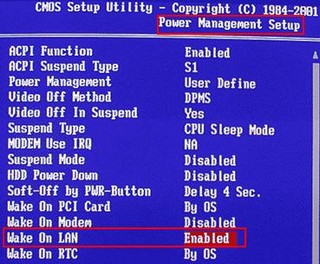
Wol tidak bergantung jenis operating sistem yang digunakan. Jadi anda tidak perlu khawatir jika anda ingin menghidupkan sebuah komputer meskipun berbeda operating sistem (ex: komputer anda menggunakan OS Windows XP, sedangkan komputer yang ingin anda hidupkan menggunakan OS Linux/MAC). Namun dengan catatan; komputer yang ingin anda hidupkan harus terhubung dengan listrik dan sudah diaktifkan fitur WOL-nya.
Contoh penggunaan fitur WOl akan gue coba paparkan pada artikel ini. Gue akan nyoba satu dari banyak aplikasi untuk menghidupkan PC dari jarak jauh. Hanya saja intinya sama, yaitu pengiriman paket mejik (magic packet) berisi data UDP & IPX (data IP beserta MAC Adress). Jadi anda diharuskan tau IP target dan MAC address target.
Dem! ini yang ribet kayaknya nih.
Harus scanning dulu semua komputer biar tau IP & Mac adresss-nya.
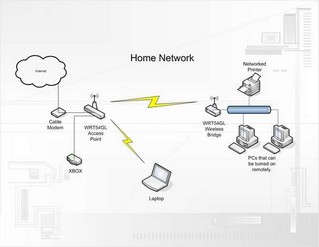
Pada topologi jaringan sederhana diatas dapat dilihat sebuah laptop yang ingin menghidupkan sebuah komputer melalui jaringan wifi. Katakanlah singkat konfigurasinya sbb;
IP laptop: 192.168.1.99
IP komputer (yang ingin dihidupkan): 192.168.1.100
Mac Address-nya: 00–0F-B0–C8–CF-F1
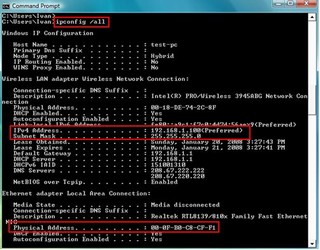
Untuk dapat melihat konfigurasi IP & MAC address sebuah komputer (OS Windows XP), anda harus masuk command prompt dengan cara ketik ‘cmd’ pada menu Run (Windows+R). Kemudian ketik “ipconfig /all” dan akan terlihat seperti gambar di bawah ini.
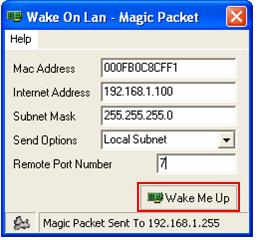
Selanjutnya untuk menghidupkan komputer tersebut dibutuhkan aplikasi tambahan, salah satunya adalah aplikasi depicus, WOL GUI, dapat diunduh disini. Setelah didonlot, jalankan aplikasi tersebut dan masukkan IP dan MAC address komputer target. Untuk kolom subnet mask diisi 255.255.255.0 (karena range IP kelas C) dan send options diisi dengan local subnet. Kolom remote port number diisini dengan 7, namun jika terjadi error atau komputer target juga tidak hidup dapat diganti dengan 9 atau 0 juga 3. Jika sudah tekan Wake Me UP!
Selamat Mencoba!

nice post..
salam kenal ya…